Sådan bruges den nye fuldskærmsvisning i Outlook til Mac
Office for Mac Team er ved at køre og ringe tildet nye år med nye funktioner til 2016-revisionen, der blev lanceret medio 2015. En af de pæne nye funktioner er support på fuld skærm i Outlook 2016 til Mac. Det er en indbygget funktion i OS X, men nogle programmer har taget lidt tid at indhente. Nu, hvor den er ankommet i Outlook med de nye opdateringer, her er et kig på, hvordan man bruger det, og hvad man kan forvente.
Aktivér fuldskærmsvisning i Outlook 2016 til Mac
Først skal du sikre dig, at du har det nyesteopdateringer til Office 2016 installeret. Se vores artikel for instruktioner om de nye opdateringer, og hvordan du kan få dem. Når du har installeret disse opdateringer, skal du starte Outlook 2016 til Mac. Derefter maksimerer vinduet for at få vist fuld skærmvisning.

Fuld skærm er mere end bare en fordybendeerfaring. Når du åbner en meddelelse, fjernes forstyrrelser i baggrunden, hvilket sætter klart fokus på indholdet. Når du vil forlade fokusvisning, skal du blot klikke uden for meddelelsesvinduet for at vende tilbage til hovedskærmen i Outlook.
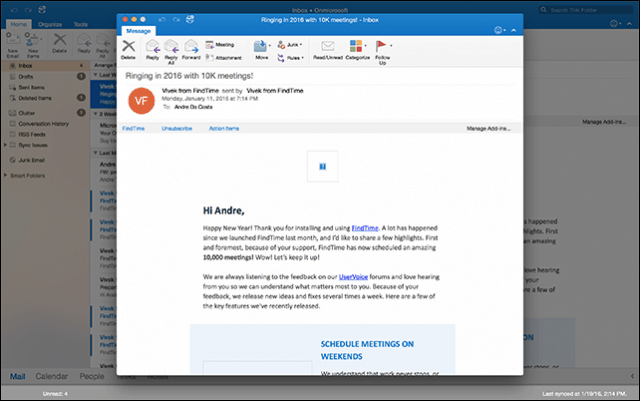
Du kan også multi-task, når du er i fuldskærmsvisning. Hvis du vil vise mere end en meddelelse ad gangen, skal du åbne en meddelelse og derefter minimere den. Åbn en anden meddelelse, og klik derefter på fanebladet for meddelelsen, du tidligere havde minimeret.
Outlook 2016 opdeler automatisk skærmen mellem begge meddelelser.
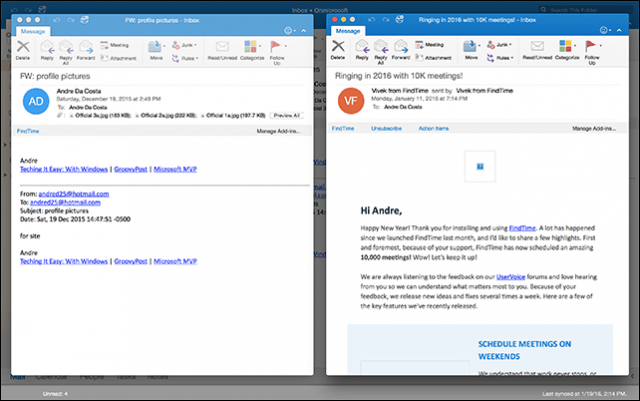
Jeg oplevede oprindeligt vanskeligheder med at aktiverefokusvisning med to meddelelser på skærmen. Det viser sig, at hvis din Mac bruger en standardopløsning 1440 x 900, skifter den i stedet meddelelserne. Hvis du tilfældigvis ejer en Mac med en nethindeskærm, skal du gøre følgende: Åbn Systemindstillinger klik derefter på Skærm
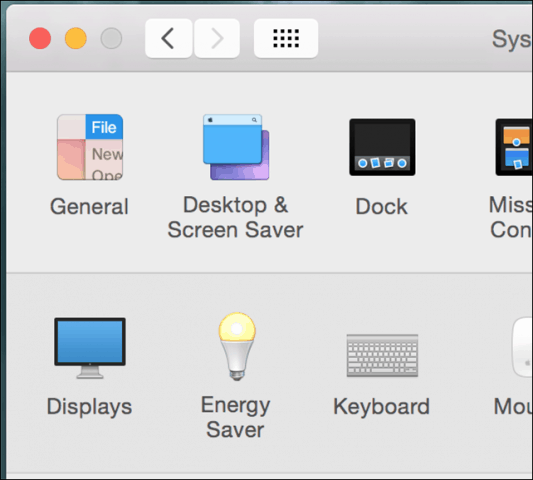
Vælg skaleret Klik derefter på den tredje mulighed. Bemærk, at dette muligvis begrænser ydelsen på din Mac. Jeg synes det er virkelig underligt, at jeg var nødt til at gøre dette for at få funktionen til at fungere i Outlook 2016 til Mac.
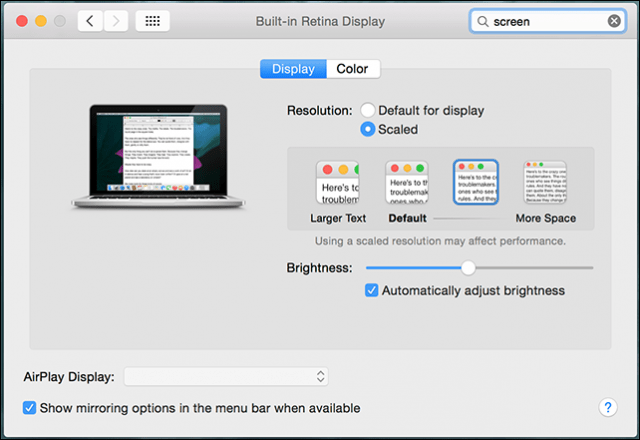
OS X El Capitan Split View-support
Outlook 2016 til Mac drager også fordel af den nye OS X El Capitan-funktion, Split View. Denne kræver en endnu højere opløsning, mindst 1550 pixels. Klik på for at aktivere det Fil> Nyt> Hovedvindue. Split View med Outlook 2016 giver dig mulighed for at opsætte enyderligere hovedvindue, som du kan bruge til styring af din kalender, opgaver eller en anden indbakke. Jeg kunne ikke få det til at fungere på grund af begrænsningen af min opløsning.
Split View med Outlook 2016 giver dig mulighed for at opsætte enyderligere hovedvindue, som du kan bruge til styring af din kalender, opgaver eller en anden indbakke. Jeg kunne ikke få det til at fungere på grund af begrænsningen af min opløsning.
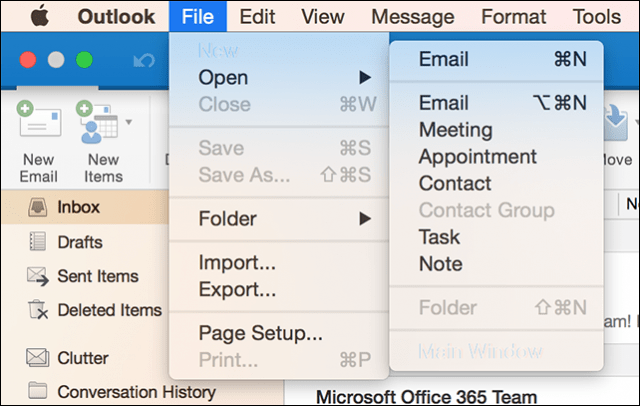
Outlook til Mac Team bemærker, at dette er tidligtdage; mere arbejde gøres for at forfine funktionen. Forhåbentlig ser vi bedre støtte til ældre Mac-computere med lavere opløsning. Fortæl os, hvad du synes om den nye funktion.










Efterlad en kommentar